- Ordinateurs et électronique
- Composants d'ordinateur
- Composants du système
- Cartes graphiques
- Gigabyte
- GV-R9500
- Manuel du propriétaire
▼
Scroll to page 2
of
14
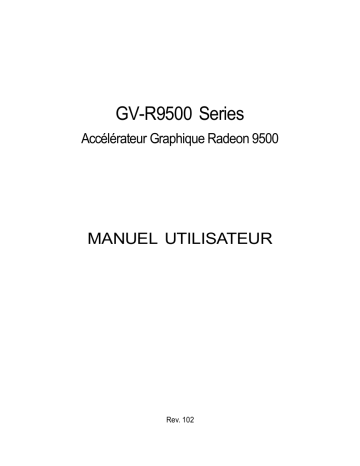
Accélérateur Graphique Radeon 9500 MANUEL UTILISATEUR Rev. 102 Upgrade your Life GV-R9500 Series Français 1. INSTALLATION MATÉRIELLE 1.1. DÉBALLAGE Le coffret GV-R9500 Series contient les éléments suivants: z L’accélérateur graphique GV-R9500 Series z Ce MANUEL UTILISATEUR z Le CD de Pilote GV-R9500 Series x 1 CD de Power DVD XP x 1 CD de Jeux x 3 Un câble supportant S-video et Sortie AV; Connecteur DVI-I vers D-Sub z z z AVERTISSEMENT! Les cartes d’extension contiennent des puces de Circuits Intégrés (IC) très délicates. Pour les protéger contre tout dommage dû à l’électricité statique, vous devez respecter certaines précautions chaque fois que vous travaillez sur votre ordinateur. 1. Eteignez et débranchez l’alimentation de votre ordinateur. 2. Utilisez un bracelet antistatique relié à la masse avant de manipuler les composants de l’ordinateur. Si vous n’en avez pas, touchez un objet à la masse avec vos deux mains, tel que le boîtier de l’alimentation. 3. Placez les composants sur un support antistatique ou sur le sac qui accompagne les composants quand les composants sont séparés du système . La carte contient des composants sensibles à l’électricité statique, pouvant être facilement endommagés par l’électricité statique, aussi, la carte doit rester dans son emballage d’origine jusqu’à son installation. Le déballage et l’installation doivent être fait sur tapis antistatique relié à la masse. L’opérateur doit porter un bracelet antistatique, relié au même point que le tapis antistatique. Inspectez le carton de la carte pour voir s’il présente des dommages évidents. Le transport et la manutention peuvent endommager votre carte. Assurez-vous que la carte ne présente pas de dommages dûs au transport et à la manutention avant de continuer. 0 NE METTEZ PAS VOTRE SYSTÈME SOUS TENSION SI LA CARTE A ETE ENDOMMAGÉE. 0 Pour vous assurer que votre carte graphique fonctionne correctement, utilisez uniquement le BIOS Gigabyte officiel. L’utilisation d’un BIOS gigabyte non officiel peut entraîner des problèmes sur la carte graphique. Accélérateur Graphique GV-R9500 Series -2- Français 1.2. SCHÉMA DE LA CARTE MÈRE 1) GV-R9500 (64MO DDR) Connecteur du Moniteur VGA (15 broches) Sortie TV Connecteur DVI Type A Connecteur du Moniteur VGA (15 broches) Sortie TV Connecteur DVI Type B -3- Installation Matérielle Français 2) GV-R9500-C3 (128MO DDR) Connecteur du Moniteur VGA (15 broches) Sortie TV Connecteur DVI OU Sortie VGA Moniteur LCD Analogique Moniteur Analogique Connecteur de Moniteur VGA (15 broches) Sortie AV NTSC / PAL TV Sortie TV Sortie S-Video Projecteur Sortie DVI Connecteur DVI Moniteur LCD Numérique OU Connecteur DVI-I vers D-sub Sortie VGA Moniteur LCD Analogique Accélérateur Graphique GV-R9500 Series -4- Installez votre carte Graphique. Maintenant que vous avez préparé votre ordinateur, vous êtes prêt à installer votre carte d’accélérateur graphique. Pour installer votre carte d’accélérateur graphique: 1. Eteignez l’ordinateur et le moniteur, puis déconnectez le câble d’affichage au dos de votre ordinateur. 2. Retirez le capot de l’ordinateur. Si nécessaire, consultez le manuel de votre ordinateur pour voir comment retirer le capot. 3. Retirez toute carte graphique installée dans votre ordinateur. Ou, si votre ordinateur possède une capacité graphique interne, vous devrez peut-être la désactiver sur la carte mère. Pour plus d’informations, reportez-vous à la documentation de votre ordinateur. -5- Installation Matérielle Français 1.3. INSTALLATION MATÉRIELLE Français 4. Repérez le slot AGP. Si nécessaire, retirez le cache en métal de ce slot; puis alignez votre carte graphique avec le slotAGP, et appuyez fermement jusqu’à ce que la carte soit entièrement insérée. Carte Graphique GV-R9500 Series Slot AGP 5. Replacez la vis pour fixer la carte, et replacez le capot de l’ordinateur. Après l’installation, connectez le câble d’alimentation à votre carte graphique GV-R9500 Series, sinon votre système ne démarrera pas. 6. Connectez le câble d’affichage à votre carte; puis allumez l’ordinateur et le moniteur. Si votre carte graphique possède un connecteur DVI, vous pouvez connecter un écran plat au connecteur approprié, comme indiqué ci-dessous. Vers la TV ou le VCR Vers l’Ecran Plat Vers le Moniteur VGA Vous êtes maintenant prêt à continuer l’installation du pilote de la carte Graphique. Pour les instructions détaillées, sélectionnez votre système d’exploitation dans la liste ci-dessous. Accélérateur Graphique GV-R9500 Series -6- Dans ce manuel, nous supposons que votre lettre de Lecteur CD-ROM est Lecteur D: 2.1. INSTALLATION DES PILOTES ET UTILITAIRES SOUS WINDOWS® 98 /98SE / WINDOWS® ME / WINDOWS® XP L’installation des pilotes sous Win® 98/98SE /WINDOWS® 2000 / Win® ME / Win® XP est très simple. Quand vous insérez le CD dans votre lecteur CD-ROM, vous pouvez voir la fenêtre EXECUTION AUTOMATIQUE (si elle n’apparaît pas, exécutez "D:\setup.exe"). Puis vous pouvez suivre les guides pour installer votre pilote de GV-R9500 Series (Veuillez suivre la sous-section 3.1.3 "Installation Pas à Pas" pour installer le pilote de votre accélérateur graphique GV-R9500 Series. 2.1.1.Configuration de Système d’Exploitation Requise z Si votre SE est Microsoft Windows, quand vous chargez les pilotes de GV-R9500 Series pour le système, assurez-vous que votre système (Windows 98/98SE, Windows2000 ou Windows ME) a DirectX8.1 ou supérieur d’installé. z Si vous installez les pilotes de GV-R9500 Series pour la carte mère, qui consiste dans les chipsets SIS, ALI ou VIA, installez le programme de Pilote approprié pour cette carte mère. Ou contactez le vendeur le plus proche de votre carte mère pour le Pilote M/B. -7- Installation Logicielle Français 2. INSTALLATION LOGICIELLE Français 2.1.2.Installation de DirectX Installez Microsoft DirectX 8.1(ou une version plus récente) pour activer le support d’accélération matérielle 3D pour Windows® 98/98SE/ Windows® 2000 ou Windows® ME pour obtenir de meilleures performances 3D. 0 Remarque: Pour le support du logiciel MPEG sous Windows® 98/ 98SE/ Windows® 2000 ou Windows® ME, vous devez tout d’abord installer DirectX8.1(ou une version plus récente). (Si votre SE est Windows® XP, sautez cette section.) Nous utilisons ici DirectX 8.1 comme exemple d’installation: 1. Installer le Pilote DirectX: Cliquez sur l’Elément "Install DirectX 8.1. 2.Cliquez sur l’icône "Yes". 3.Cliquez sur l’icône "Yes". Accélérateur Graphique GV-R9500 Series -8- Français 4.Cliquez sur l’élément "OK". L’installation de DirectX 8.1est terminée. -9- Installation Logicielle Français 2.1.3.Installation du Pilote Ce qui suit est le guide d’installation pas à pas. Etape 1: Nouveau Matériel Détecté Quand vous insérez GV-R9500 Series dans votre ordinateur pour la première fois, Windows détectera automatiquement un nouveau matériel dans le système et affichera un message "Nouveau Matériel Détecté". Sélectionnez "Ne pas installer de pilote" et appuyez sur OK. Etape 2: Assistant de Mise à Jour de pilote de périphérique: Adaptateur Graphique PCI Standard (VGA) 1.Cliquez sur l’icône "Next". 0 Ne cliquez pas sur "Cancel", car cela aurait pour effet de bloquer le système. Etape 3: Assistant de Mise à Jour de pilote de périphérique: Terminer A ce stade, le système va vous demander votre CD de Windows afin de terminer l’installation du pilote VGA. Si vous n’avez pas le CD, vous pouvez cliquer sur le répertoire C:\Windows\System. Etape 4: Modification des Paramètres du Système 2.Cliquez sur l’icône "Finish". Accélérateur Graphique GV-R9500 Series - 10 - Français 3.Cliquez sur l’icône "No". Une fois que le système a terminé de charger, insérez le disque CD de pilote de GV-R9500 Series dans votre lecteur CD-ROM, et vous verrez apparaître la fenêtre EXECUTION AUTOMATIQUE. Si elle n’apparaît pas, exécutez "D:\setup.exe". Etape 5: Installation du Pilote (Les images ci-dessous apparaissent dans Windows XP) 1. Cliquez sur l’élément "Install Display Drivers (Radeon 9500 Series)". 2.Cliquez sur "Next". - 11 - Installation Logicielle Français 3.Cliquez sur "Yes". 4. Cliquez sur l’icône "Express" ou "Custom". 5. Cliquez sur "Finish" pour redémarrer l’ordinateur. Accélérateur Graphique GV-R9500 Series - 12 - Les conseils de dépannage suivants peuvent vous aider si vous rencontrez des problèmes. Contactez votre vendeur ou GBT pour des informations plus complètes de dépannage. Vérifiez que la carte est insérée correctement dans le logement AGP. Assurez-vous que le câble d’affichage est correctement fixé au connecteur d’affichage de la carte. Assurez-vous que le moniteur et l’ordinateur sont branchés et reçoivent du courant. Si nécessaire, désactivez toute capacité graphique intégrée sur votre carte mère. Pour plus d’informations, consultez le manuel ou le fabricant de votre ordinateur. (REMARQUE: Certains fabricants n’autorisent pas que la fonctionnalité graphique intégrée soit désactivée ou deviennent l’affichage secondaire.) Assurez-vous que vous avez sélectionné le périphérique d’affichage et la carte graphique appropriés quand vous installez le pilote graphique. Si vous rencontrez des problèmes au démarrage, démarrez votre ordinateur en Mode Sans Echec. Sous Windows® 98 SE et Windows® Me, appuyez et maintenez enfoncé la touche CTRL jusqu’à ce que le Menu de Démarrage de Microsoft® Windows® apparaisse à l’écran. Puis, sélectionnez le numéro pour le Mode Sans Echec, et appuyez sur Entrée. (vous pouvez aussi utiliser F8 pour faire apparaître le Menu de Démarrage de Microsoft Windows®.) En Mode Sans Echec, ouvrez le Gestionnaire de Périphérique et vérifiez s’il y a des doublons d’entrées d’adaptateurs d’affichage et de moniteur, si vous utilisez seulement une carte graphique. Pour plus d’assistance, utilisez le Guide de Dépannage situé dans l’Aide de Windows® ou contactez le fabricant de votre ordinateur. Si nécessaire, réglez les paramètres de votre moniteur à l’aide du panneau de réglage du moniteur pour obtenir une meilleur mise au point et netteté de l’écran et le rendre plus vibrant. (Reportez-vous au manuel du moniteur.) - 13 - Conseils de Dépannage Français 3. Conseils de Dépannage Français Accélérateur Graphique GV-R9500 Series - 14 -